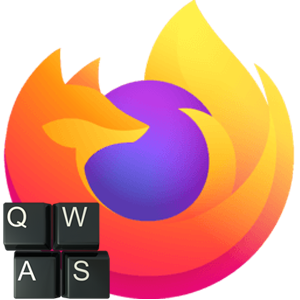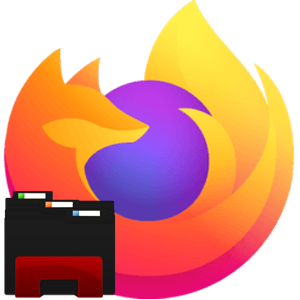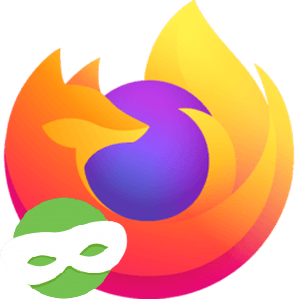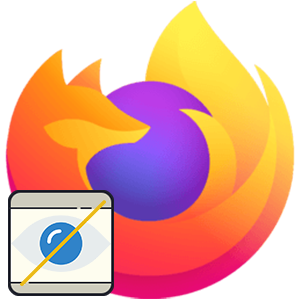Очень неудобно, когда браузер резко закрывается, прекращает работать, а в этот момент вы делаете важную работу. В данной статье разберём, что нужно делать, если в Firefox ваша вкладка только что упала.
Возможные причины
Достаточно часто случаются проблемы с внезапным закрытием браузера. Может быть недостаток системных ресурсов, внутренние неполадки, ошибки серверной реализации, внешние блокировки и отключенный JS.
Обновление системы
Обычно Firefox обновляется автоматически и есть вероятность того, что в новой версии неполадки уже устранены. Однако проверить её всё-таки нужно. На данный момент (середина 2021 года) актуальной является 88 версия. Она появилась после глобального обновления.
Для этого нужно открыть «Меню» (три горизонтальные полосы) / «Справка» / «О Firefox».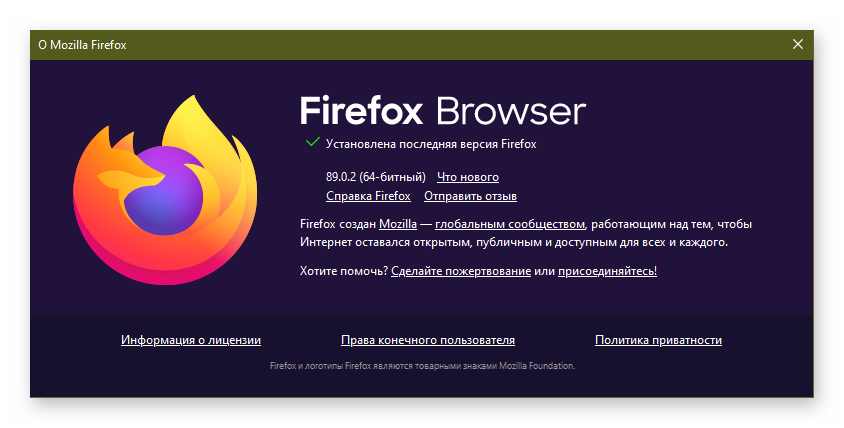
Firefox
Если под названием стоит старая версия, обозреватель можно обновить вручную. Обычно это решает проблему.
Рассмотрим шаги.
- Откройте новую вкладку.
- В правом верхнем углу нажмите на три горизонтальные линии.
- В списке снизу будет вкладка «Справка». Необходимо нажать на неё.
- Кликнуть на «О Firefox».
- Высветится окно «O Mozilla Firefox».
- Браузер проверит наличие обновлений, и загрузка начнётся автоматически. Если этого не началось, кликните по кнопке Обновить.
- После загрузки нажмите «Перезапустить Firefox для обновления».
Windows
Нужно убедиться, что на вашем компьютере установлены все последние версии обновлений и безопасности. Старое обновление может также влиять на работоспособность браузеров.
Пример обновления на Windows 10:
- Нажмите кнопку «Пуск».
- Выберете «Параметры».
- Затем кликните по «Обновление и безопасность».
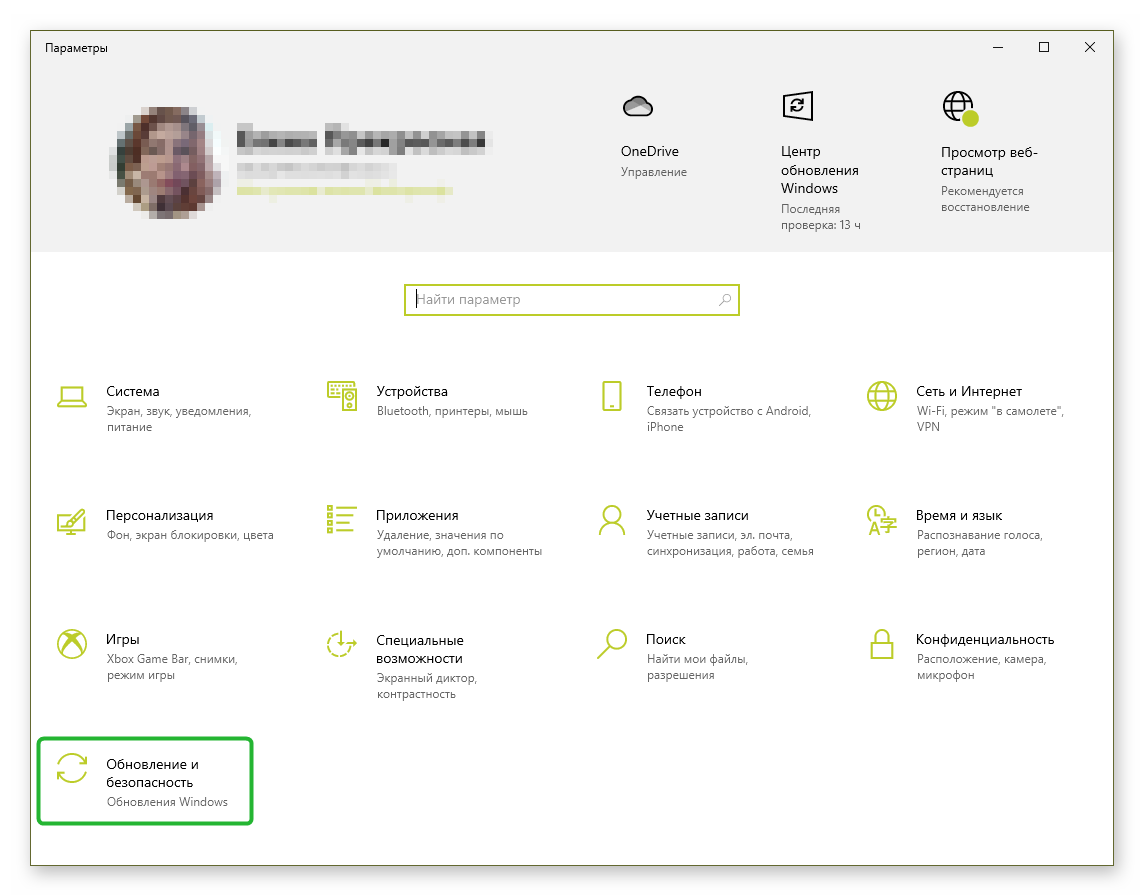
- Появится окно «Центр обновления Windows».
- Нажмите на «Проверить наличие обновлений». Если патчи будут доступны, устанавливаем.
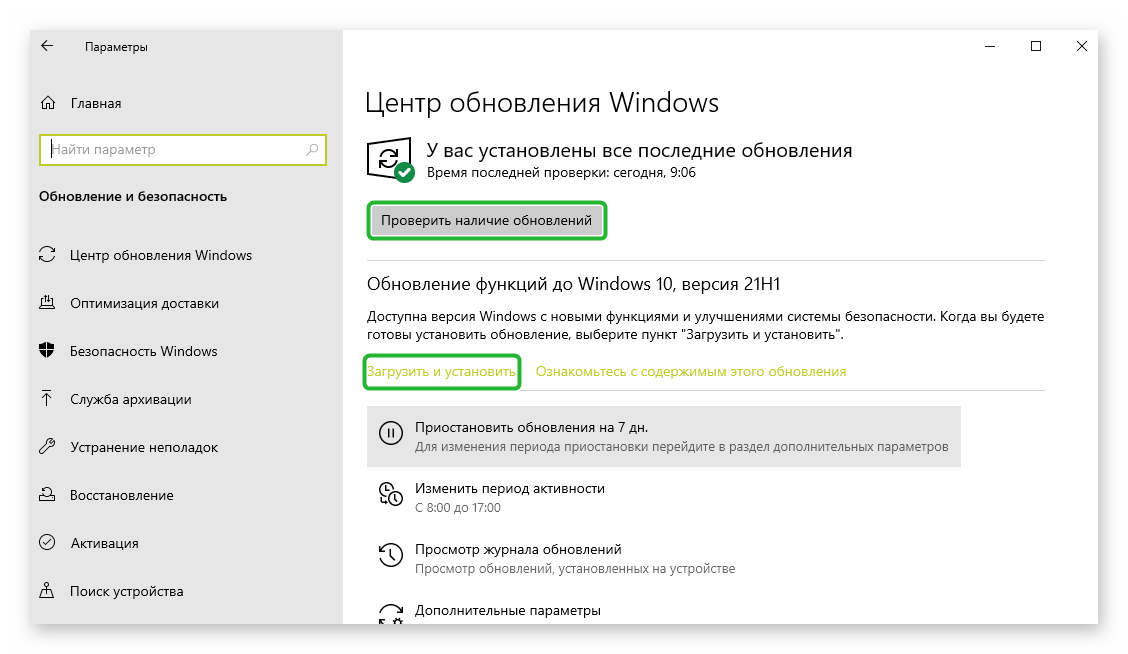
Драйверы
Стоит проверить, установлены у вас новые версии графических драйверов или нет. Например, в Windows 10 они обычно сами обновляются.
Если нет, то можно сделать следующие действия:
- Нажмите меню «Пуск».
- В поисковике введите название компьютера или «Обновление драйверов устройств».
- Откроется меню «Диспетчера устройств». Все драйверы, которые работают нестабильно, будут отмечены красным крестом.
- Нужно открыть каждое устройство правой кнопкой мыши и выбрать «Обновить драйвер».
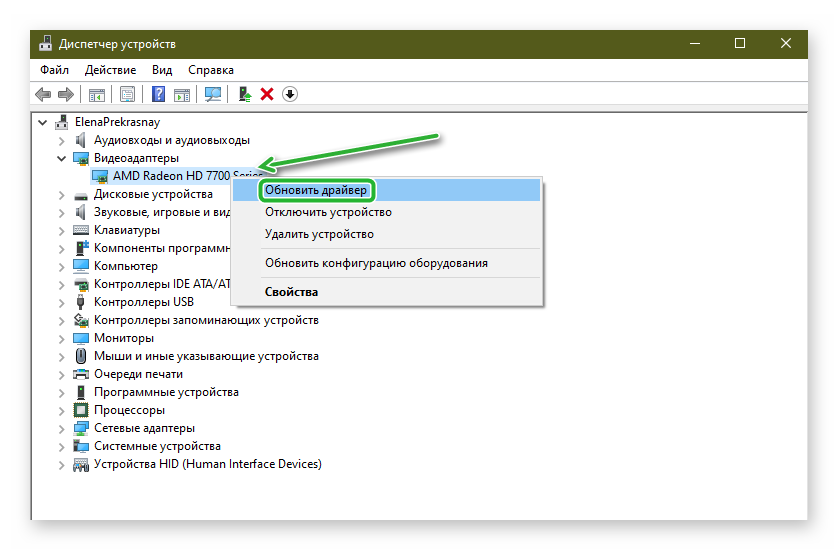
- После обновления перезагрузите компьютер.
Если недоступны обновления и нет инструмента, или проблема не решена, перейдите к другому разделу. Используйте свежие универсальные драйверы. Так же можно загрузить универсальный аналог с сайта производителя.
Антивирусное программное обеспечение
Вирусы и шпионское программное обеспечение могут влиять на работу браузера. Для устранения угрозы применяют антивирусы, антишпионские программы и т.д. Нужно убедиться, что на вашем ПК установлены последние версии. Так как не обновлённая база данных может просто пропустить вредоносный код.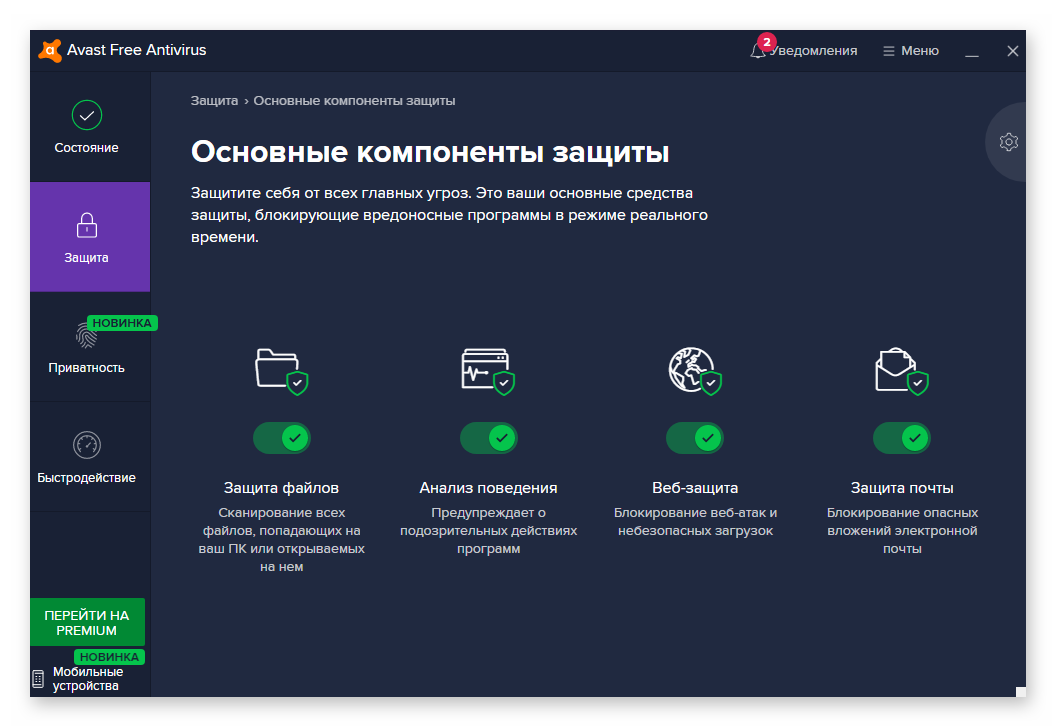
Безопасность
Когда из-за вирусов постоянно падает вкладка на Мозиле, что делать? На этот вопрос многие пользователи не могут найти ответ. Хотя одним из важных моментов является безопасность. Через слабости в системе, могут возникнуть неприятности.
Проверка на вирусы
Понять, что на вашем компьютере есть вредоносная программа легко. Проверьте, есть ли у вас одно или несколько проблем из перечисленных:
- изменилась страница без вашего согласия;
- появляется всплывающая реклама;
- Firefox не запускается;
- поисковик перекидывает на другой сайт с рекламой;
- были установлены нежелательные панели;
- браузер сам открывает много вкладок.
С помощью некоторых правил, можно предотвратить нежелательную установку программ.
- Не стоит устанавливать непроверенное программное обеспечение. Например с подозрительных сайтов. Так же не стоит обольщаться, когда кто-то вам предлагает установить бесплатную утилиту, которая обогатит вас и подарит внеземное счастье. Через подобный софт распространяются вирусы.
- Проверьте актуальность последних обновлений вашей операционной системы и всего программного обеспечения.
- Не кликайте на непонятные рекламные окна, которые всплывают на экране.
- Используйте антивирус, антишпионские программы в фоновом режиме и периодически проверяйте компьютер.
Существует бесплатная антишпионская и антивирусная защита Microsoft, которая встроена в Windows 10 и Windows 8.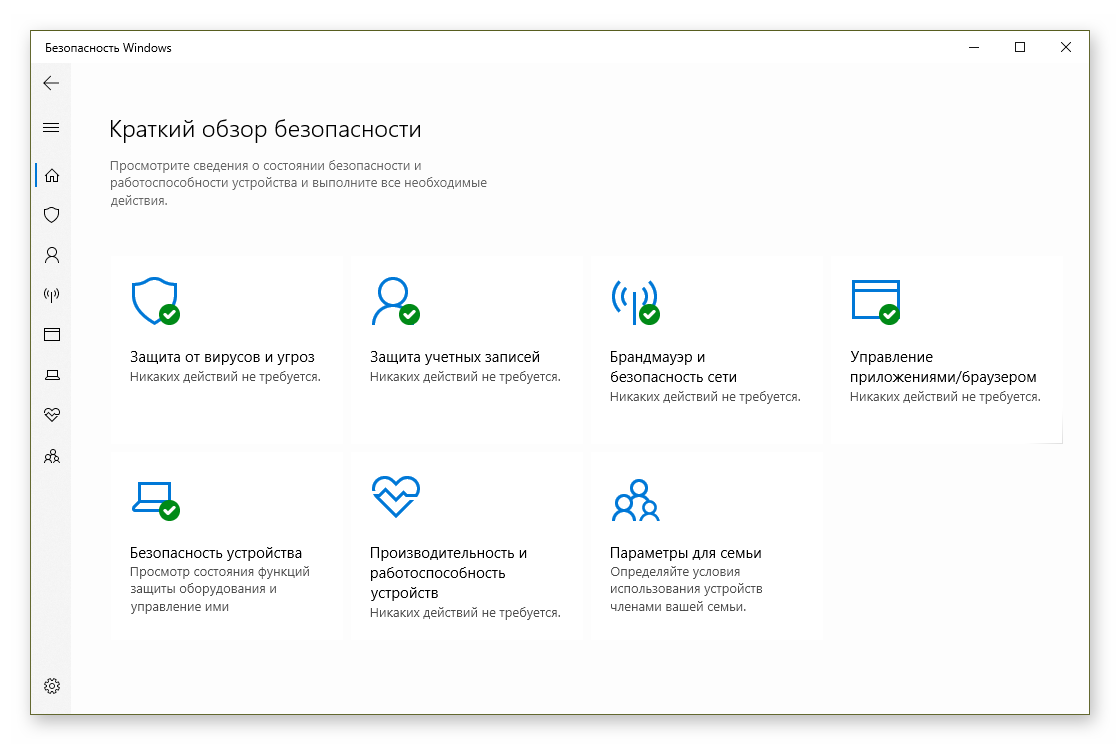
Через безопасный режим
Если Firefox падает при запуске и проблема всё еще есть, нужно проверить его работу в безопасном режиме.
- Зайдите в Меню (три горизонтальные черточки)
- Выберете «Справка».
- Нажмите на «Безопасный режим».
- Затем щёлкните «Перезапустить».
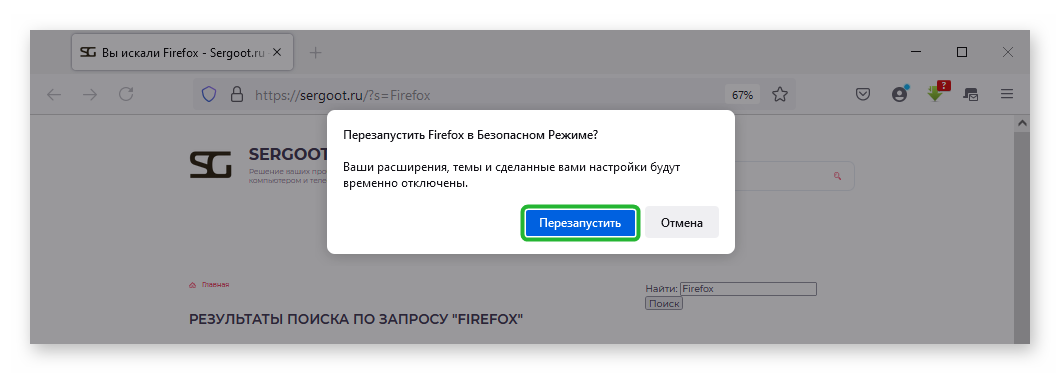
- Появится окно «Перезапустить Firefox в безопасном режиме?». нажимаем.
После запуска проверьте наличие проблем.
Проверка ОЗУ на ошибки
При нестабильной работе ноутбука или компьютера (ошибки, зависания и т.д.) стоит проверить оперативную память.
- Нажать кнопки
Win +R . - Появится окно «Выполнить».
- В нём ввести команду
mdschedзатем нажатьEnter .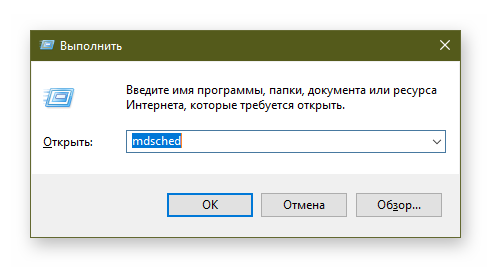
- Высветится окно с двумя вариантами проверки: выполнить проверку и перезагрузку сейчас или выполнить проверку при следующем включении ПК (стоит выбрать второй вариант, чтобы сохранить все документы и закрыть программы).
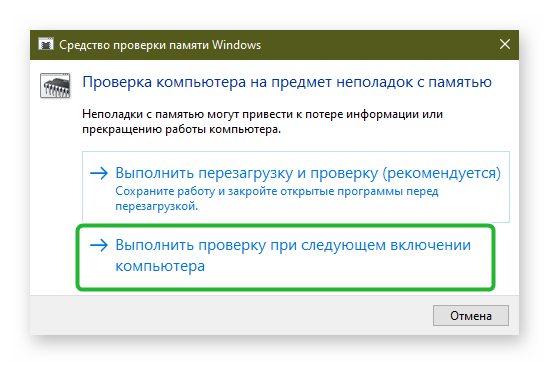
- Если всё в порядке с диагностикой, появится окно «Текст памяти успешно запланирован».
- После перезагрузки на экране будет надпись «Выполнено 2 прохода». Ниже видно состояние операции. Если порядок, будет надпись «Неполадки пока не обнаружены».
Включение JavaScript
Есть вариант включить в поддержку JavaScript. В браузере есть возможность разрешить работу или нет. Для того чтобы включить нужно сделать:
- В строке браузера нужно ввести
about:config. Откроется режим разработчика.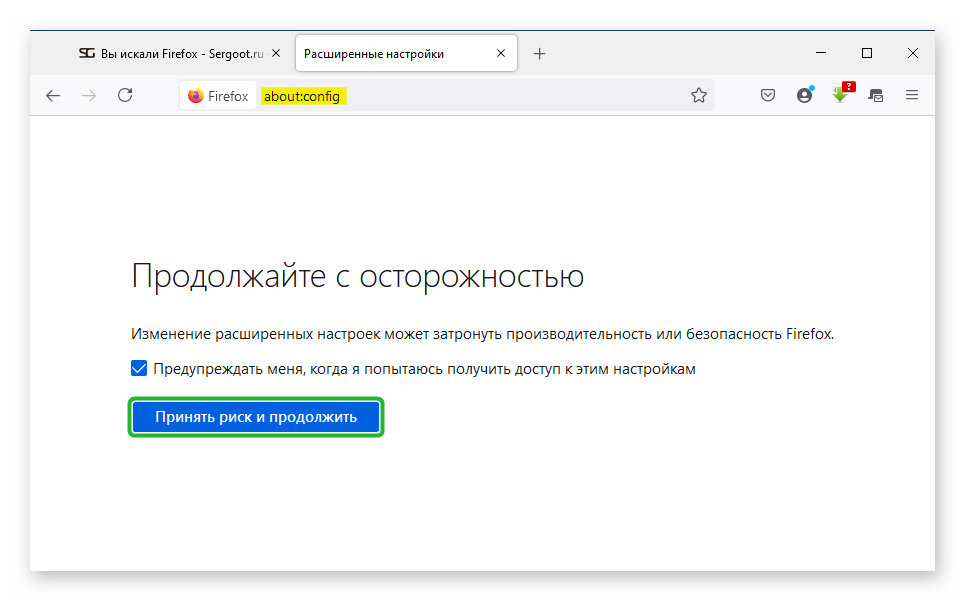
- В поиске следует ввести
javascript.enabled. НажатьEnter . - Поменяйте значение с false на true (двойной клик).
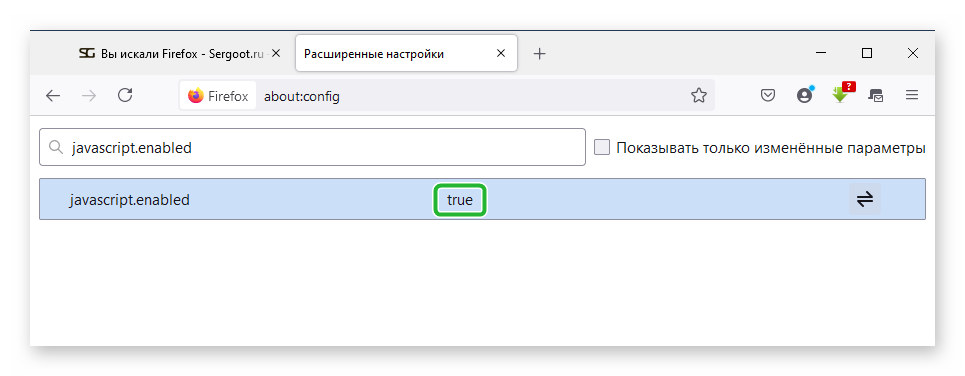
- Сохранять не нужно. Следует просто закрыть страницу и перезагрузить обозреватель.
Получение помощи
Определять причины неполадок достаточно сложно. Если вы попробовали все действия и всё ещё не получается убрать причину падения браузера, стоит сделать следующие шаги:
Если есть возможность открыть в безопасном режиме браузер:
- В Firefox в адресной строке написать
about:crashesзатем нажать Ввод. Появится список отправленных и неотправленных отчётов о падениях.
- Если есть сообщения о падениях, которые не были отправлены, щёлкните на кнопку «Отправить». Так сделать для каждого неотправленного сообщения. Потом обновить страницу.
- Скопируйте идентификаторы отчётов, для отправленных отчётов о падениях (они пишутся с bp-) в запрос на форму поддержки сообщества.
Запрос на форуме
Необходимо зайти на страницу техподдержки браузера Mozilla Firefox и выполнить определённую последовательность операций. Может потребоваться вход в аккаунт.
Если его нет, тогда нужно создать.
- В разделе «Подробности» следует описать подробно всё о падении вашего браузера. Напишите любой из вышеприведённых шагов.
- Вставьте в раздел «Подробности ID», который был получен для последних падений (bp-)
- Нажмите на кнопку «Задать вопрос».
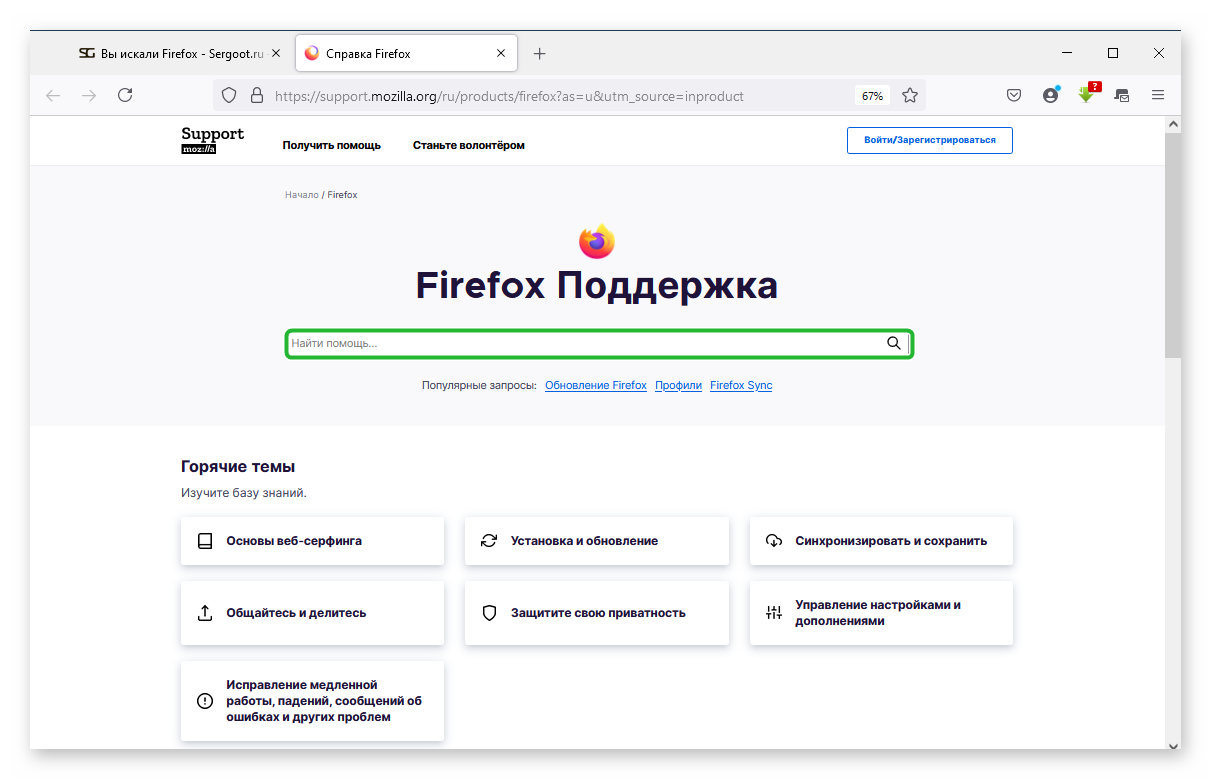
Заключение
В Мазиле падение вкладок встречается нередко. Чтобы исключить ошибки, следует вовремя проверять компьютер на ошибки, вирусы, последние обновления. Если проблема не решилась, попробовать задать вопрос разработчикам.